win7 최종 버전의 컴퓨터 시스템을 재설치하는 방법은 무엇입니까? Win7 Ultimate는 데스크톱이든 노트북이든 사용자에게 친숙한 운영 체제로, 대부분 Win7 Ultimate를 설치하게 됩니다. 컴퓨터 시스템 오류는 피할 수 없으므로 시스템을 다시 설치해야 합니다. 일부 사용자는 여전히 컴퓨터 시스템 win7 최종 버전을 다시 설치하는 방법을 모릅니다. 여기서 편집자는 컴퓨터 시스템 win7 최종 버전 설치 튜토리얼을 알려드립니다.
1. 보안 소프트웨어를 종료한 후 소프트웨어를 직접 실행하고 다시 설치하려는 Windows 7 시스템을 선택한 다음 지금 다시 설치를 선택합니다.

2. 이때는 소프트웨어가 다운로드될 때까지 인내심을 갖고 기다리시면 됩니다.
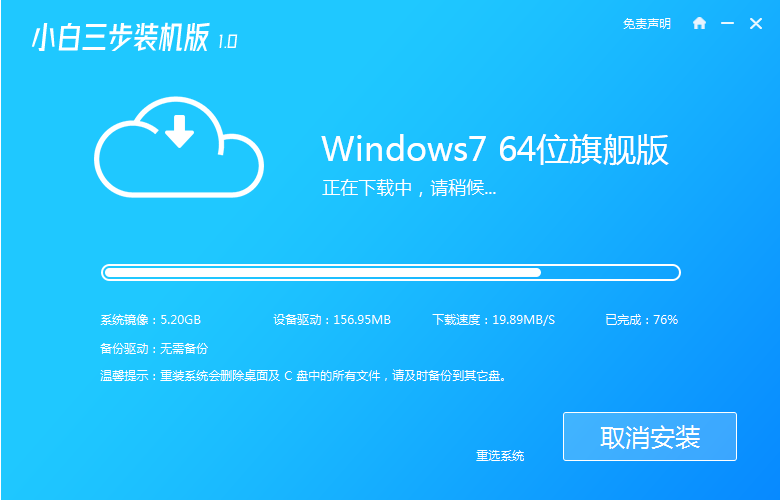
3. 다운로드가 완료되면 Xiaobai 3단계 설치 버전 소프트웨어가 자동으로 설치를 실행합니다.
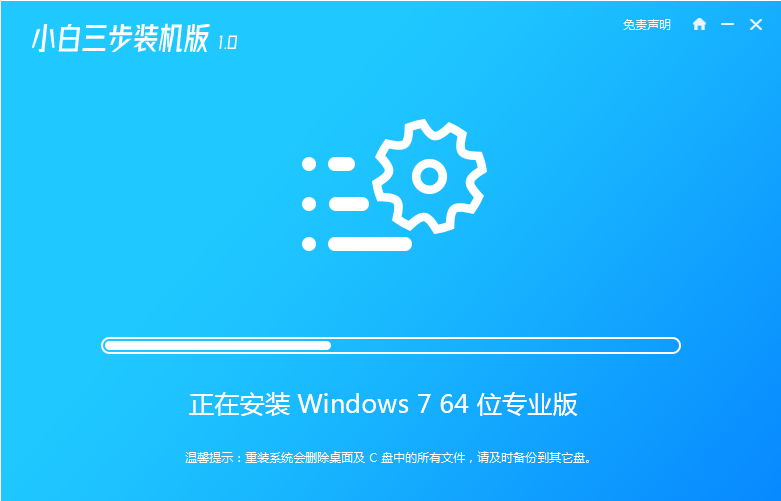
4. 일반적으로 배포가 완료된 후 소프트웨어를 다시 시작하라는 메시지가 표시됩니다. 시스템을 다시 설치하면 데스크톱 및 C 드라이브 파일이 삭제된다는 점에 유의하세요.
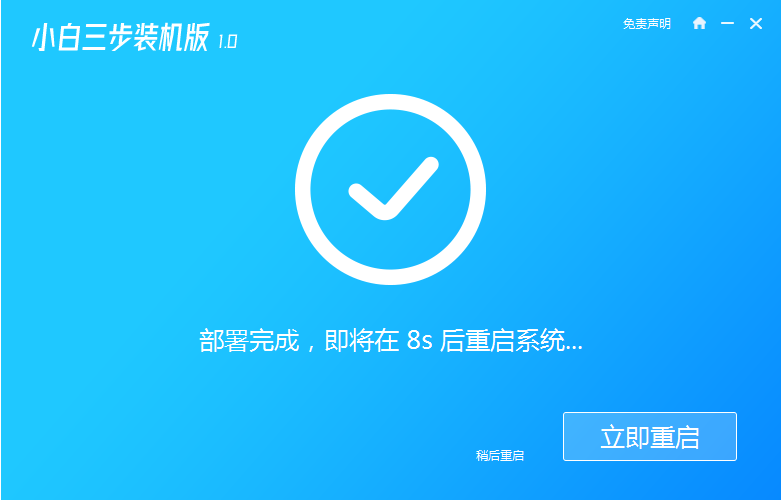
5. 컴퓨터를 다시 시작한 후 부팅할 때 PE 메뉴가 나타납니다. 여기서는 XiaoBai PE-MSDN 온라인 설치 모드 메뉴를 선택하여 Windows PE 시스템으로 들어갑니다.
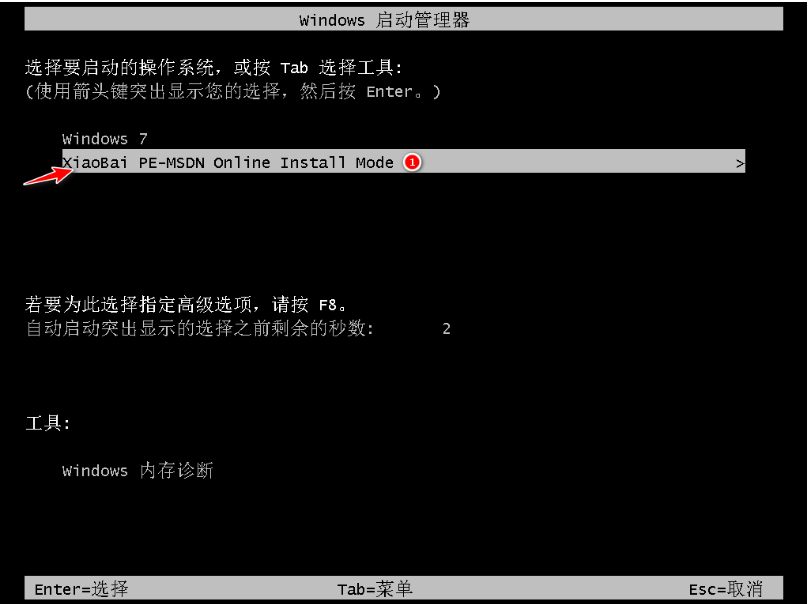
6. PE 시스템에 들어가면 초보자 설치 도구가 시작되어 시스템을 다시 설치할 수 있습니다. 완료 후에는 컴퓨터를 다시 시작하기만 하면 됩니다.
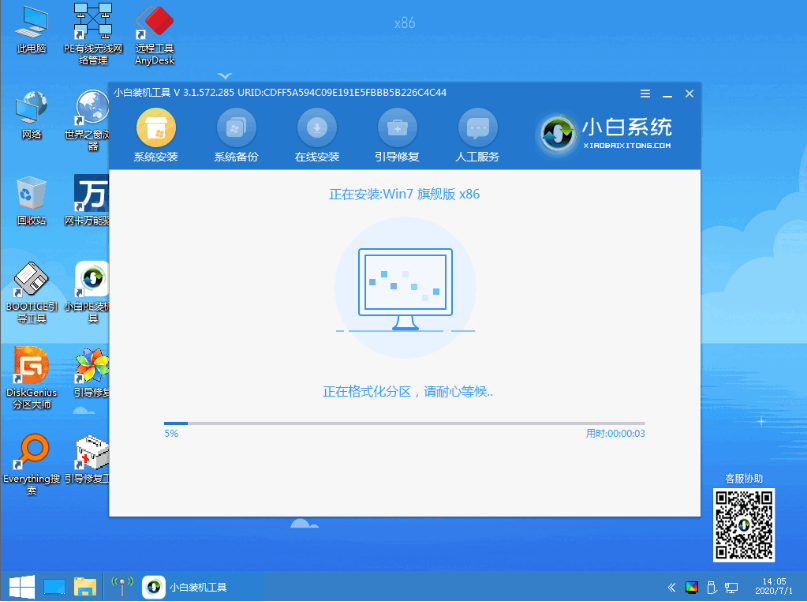
7. 정상적으로 부팅한 후 여기에서 Windows 7 메뉴를 선택합니다.
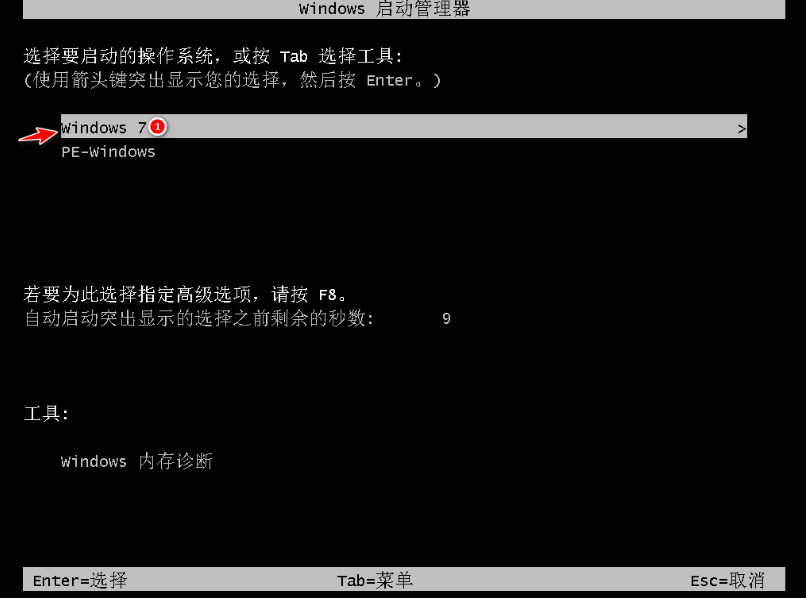
8. 이제부터는 운영 체제의 프롬프트를 따르기만 하면 됩니다.

위는 시스템 win7 최종 버전을 다시 설치하는 방법에 대한 자세한 작업입니다. 모두에게 도움이 되기를 바랍니다.
위 내용은 시스템 win7 최종 버전을 다시 설치하는 방법에 대한 튜토리얼의 상세 내용입니다. 자세한 내용은 PHP 중국어 웹사이트의 기타 관련 기사를 참조하세요!